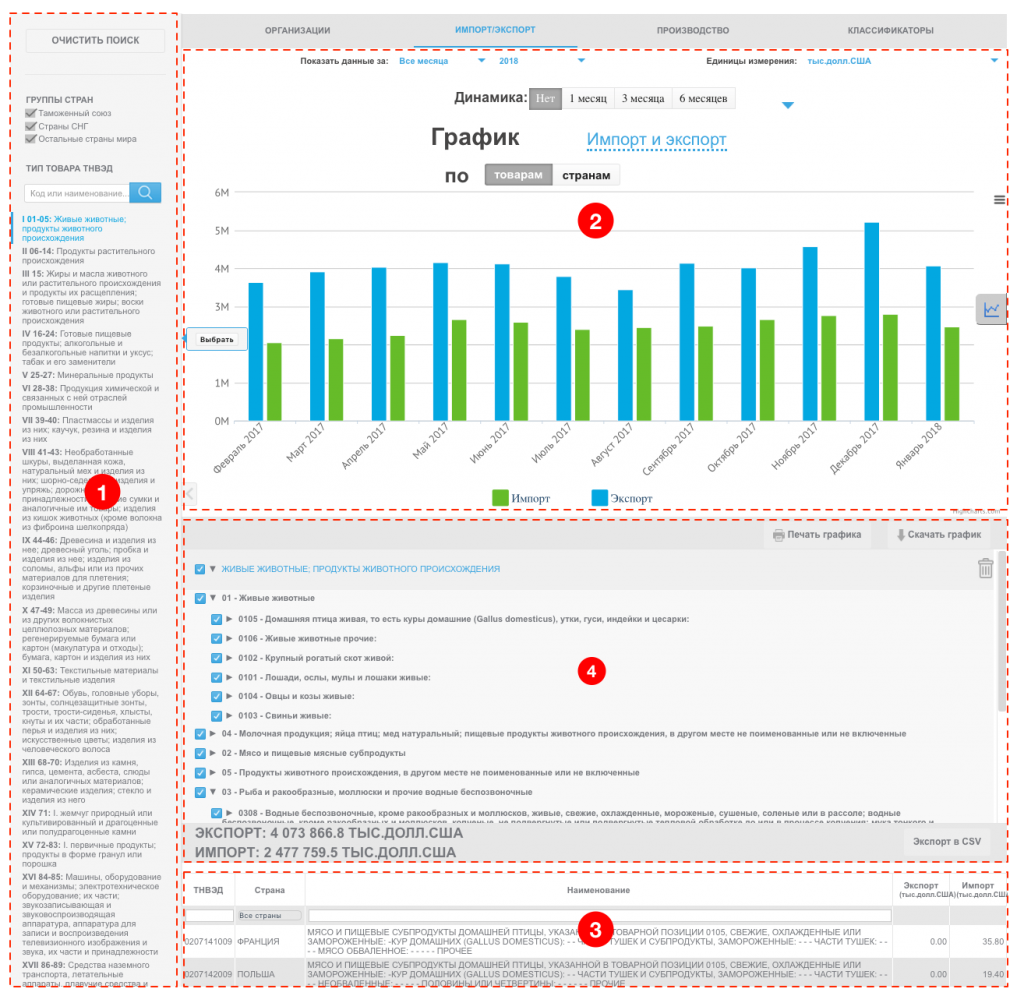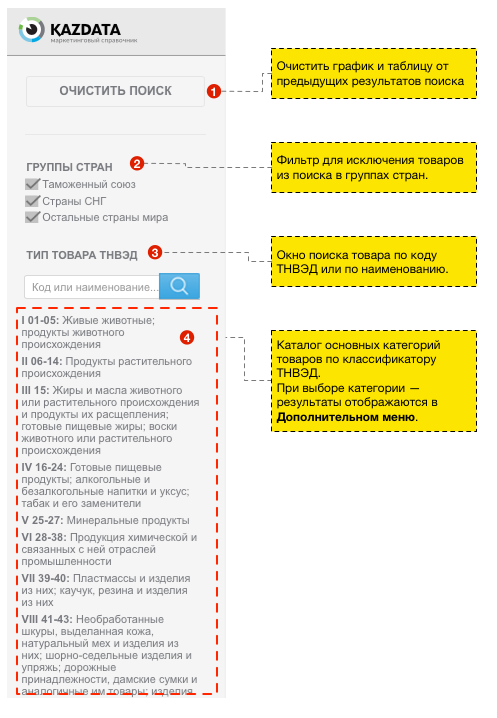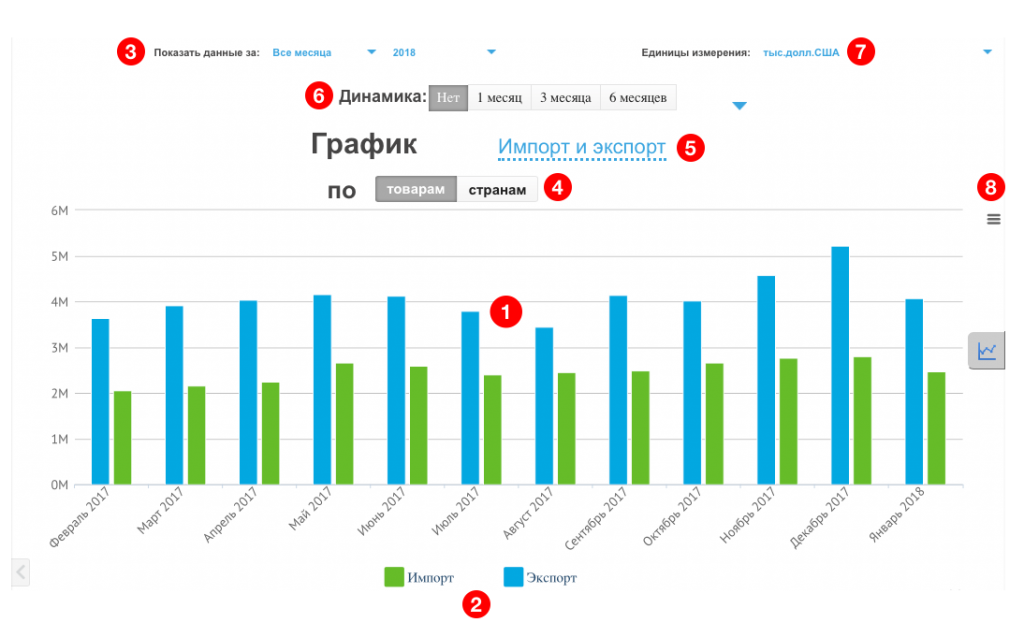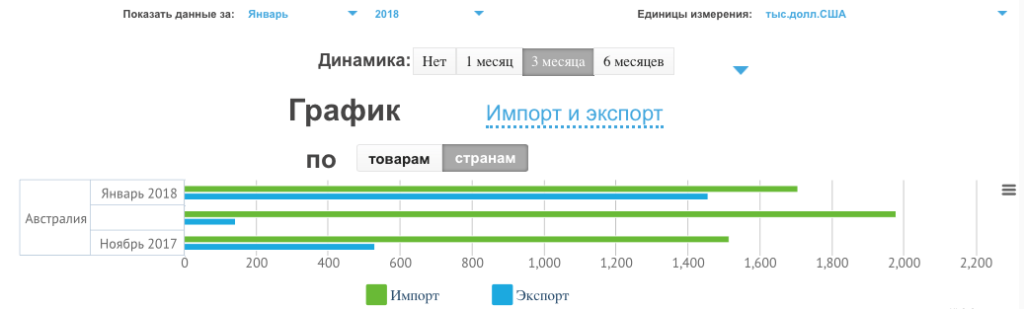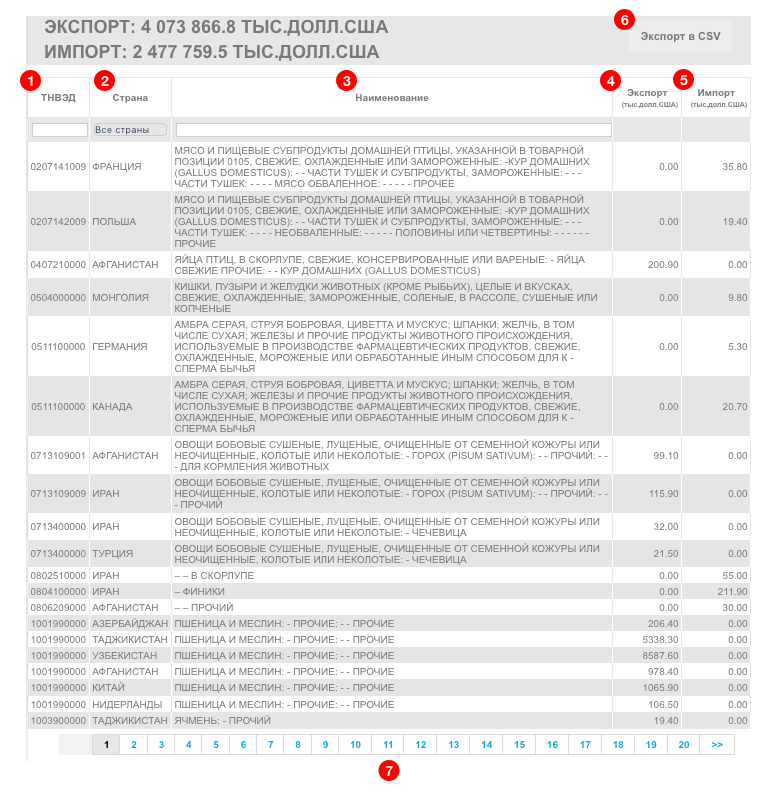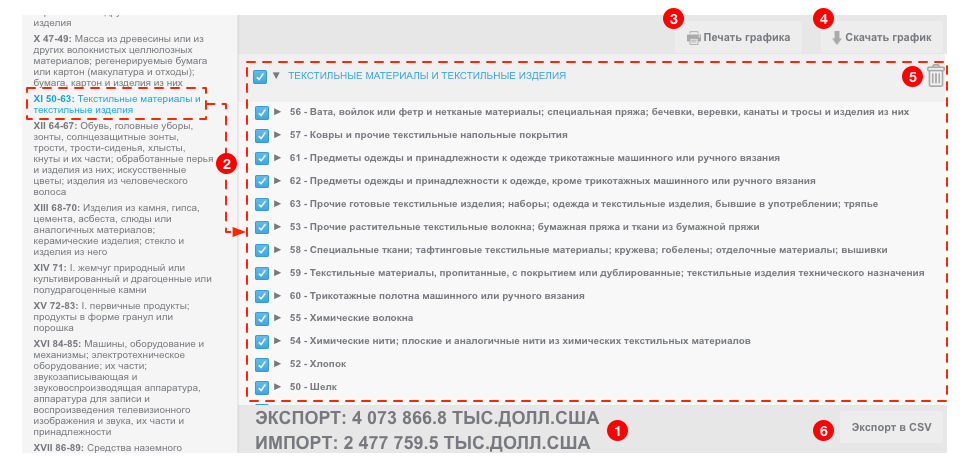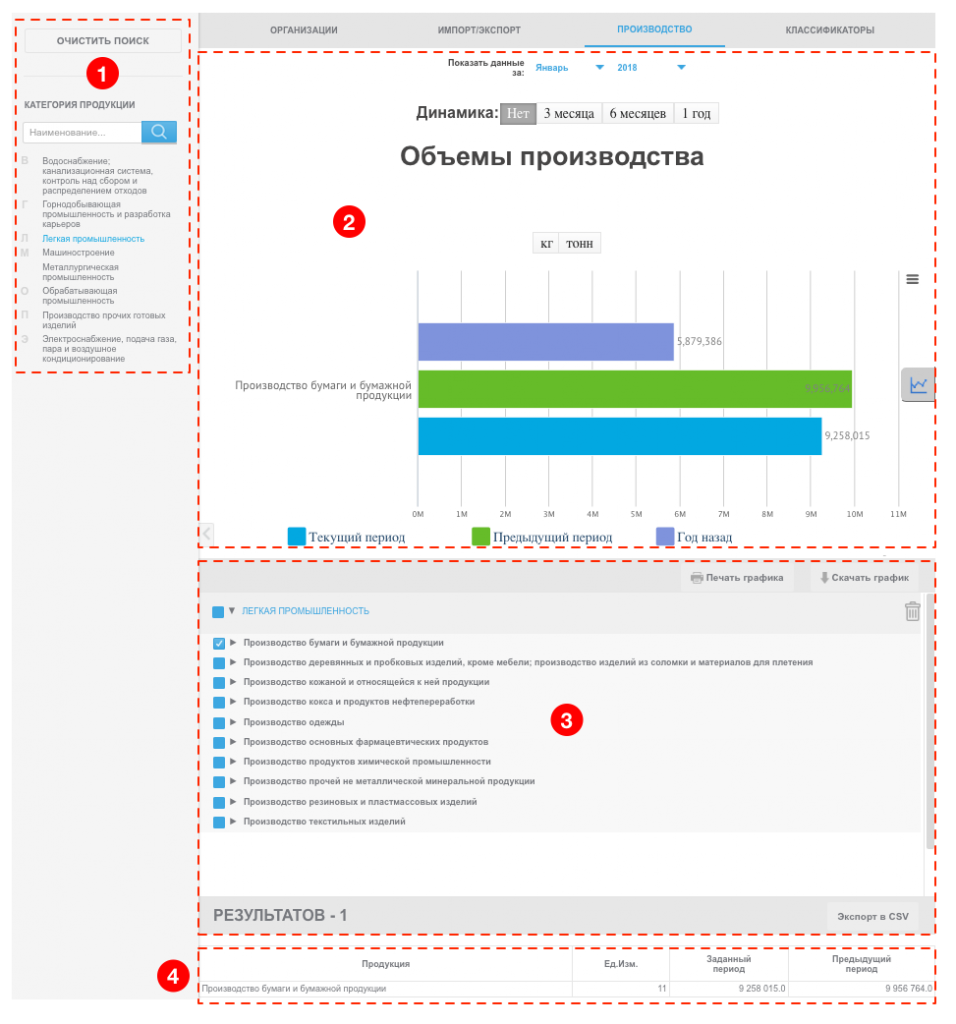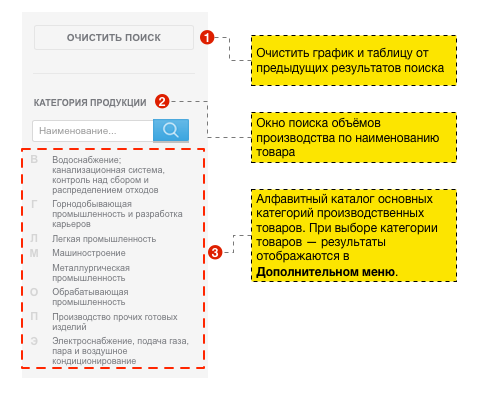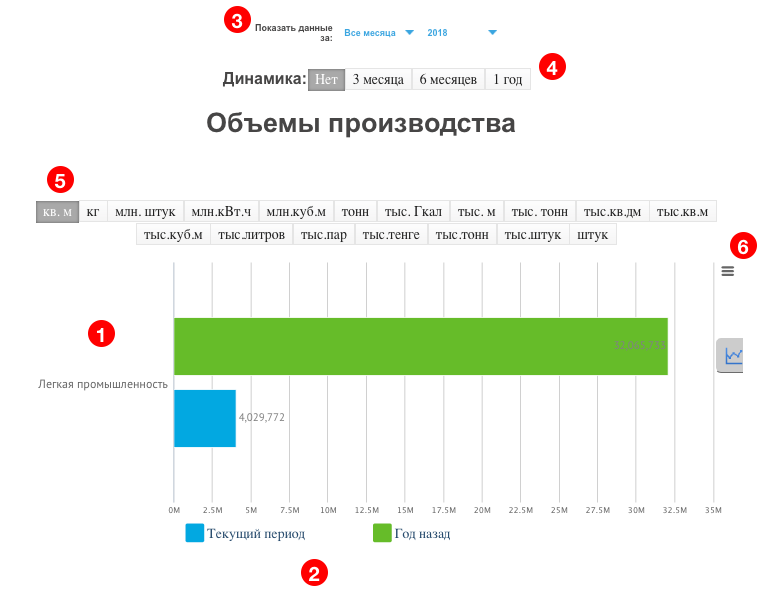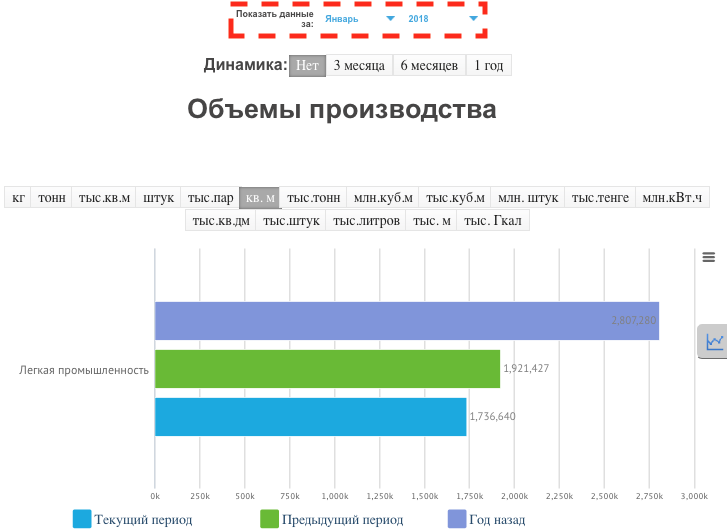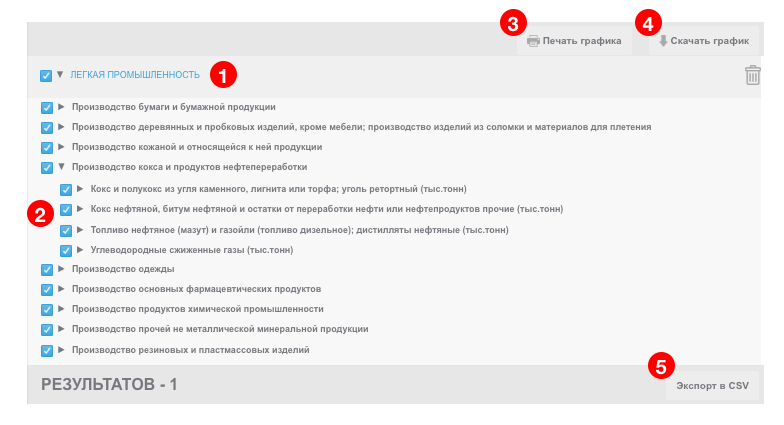Файл с организациями для экспорта содержит 14 полей со следующими данными зарегистрированных организаций Казахстана.
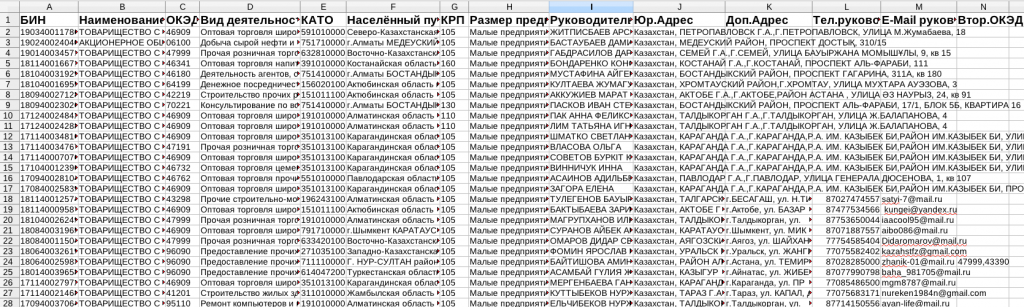
- БИН
- НАИМЕНОВАНИЕ
- КОД ОКЭД
- ВИД ДЕЯТЕЛЬНОСТИ
- КОД КАТО
- НАСЕЛЕННЫЙ ПУНКТ
- КОД КРП
- РАЗМЕР ПРЕДПРИЯТИЯ
- ФИО РУКОВОДИТЕЛЯ
- ЮРИДИЧЕСКИЙ АДРЕС
- ДОПОЛНИТЕЛЬНЫЙ АДРЕС *
- ТЕЛ РУКОВОДИТЕЛЯ *
- Email РУКОВОДИТЕЛЯ *
- ВТОРИЧНЫЙ ОКЭД
СКАЧАТЬ ОБРАЗЕЦ ФАЙЛА (zip)
* — при наличии. Наличие проверяйте с помощью фильтра контактов.
После распаковки архива и открытии CSV файла — убедитесь, что он будет открыт с кодировкой UTF-8. Если CSV файл открыть в другой кодировке — возможно некорректное отображение символов.
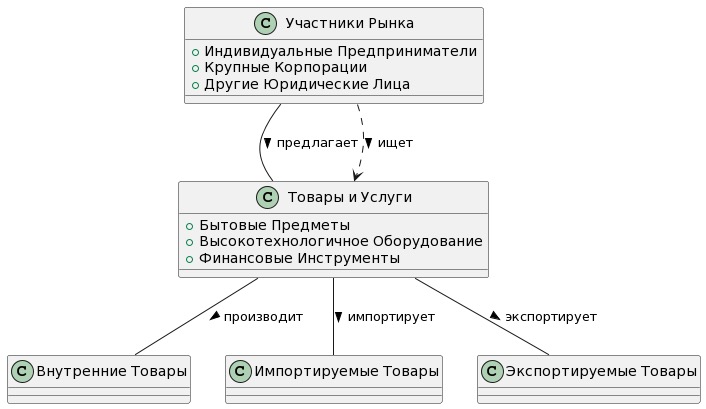
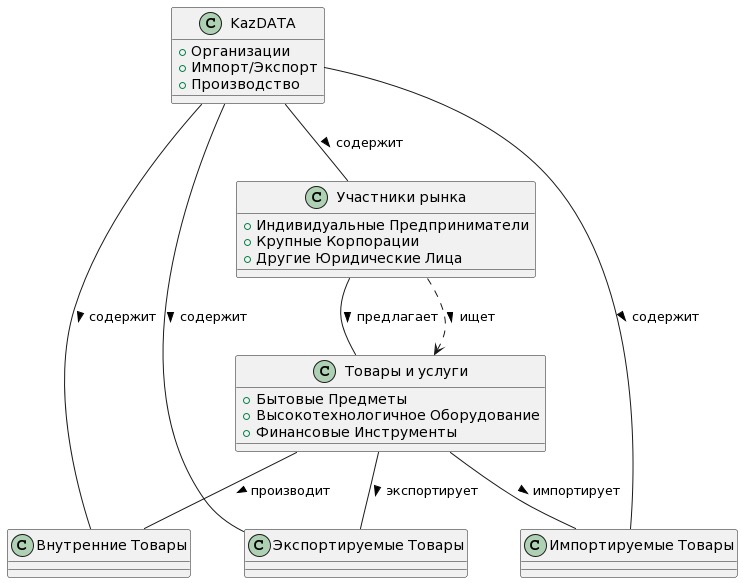
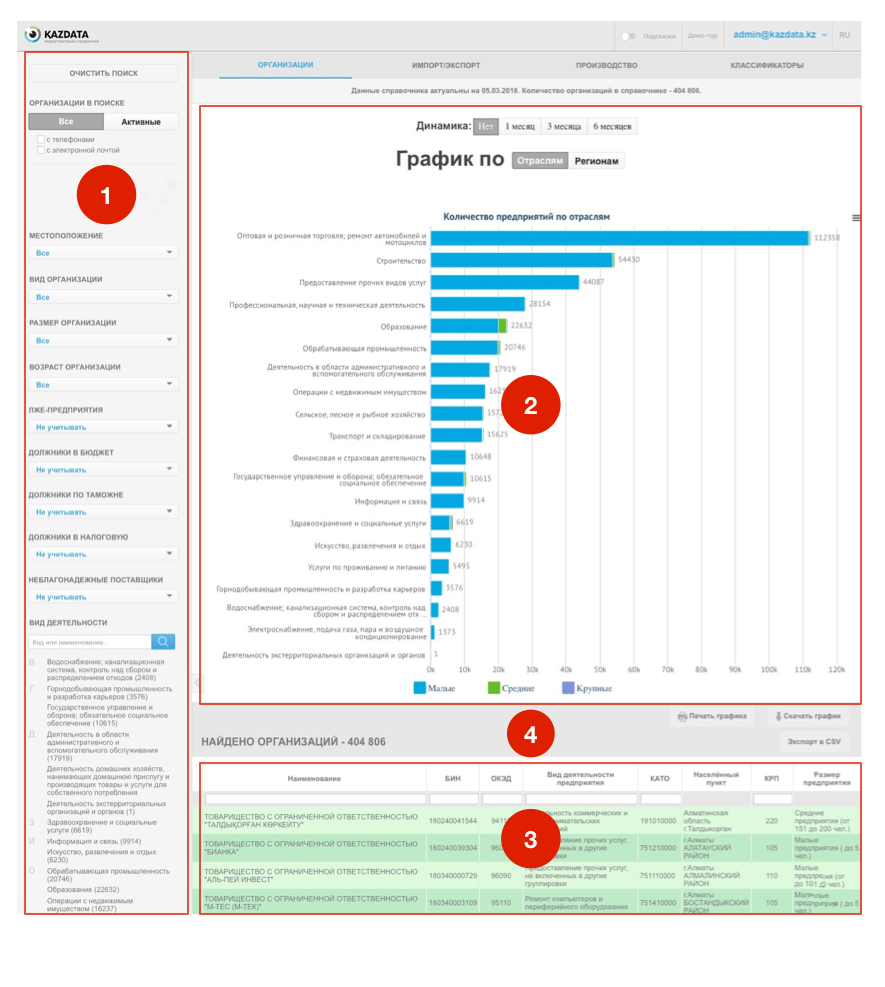 Модуль «Организации» состоит из 4 основных рабочих областей.
Модуль «Организации» состоит из 4 основных рабочих областей.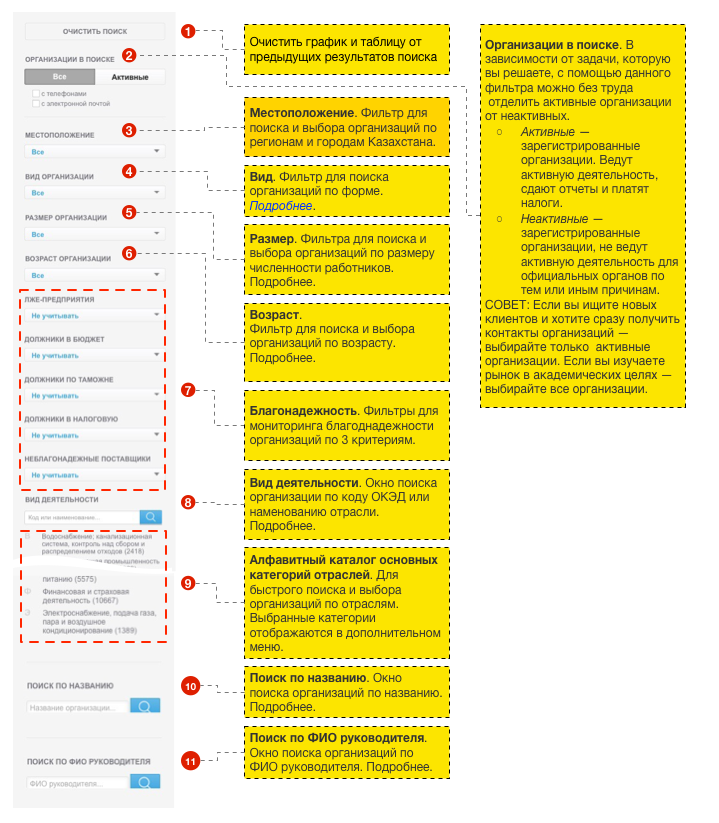
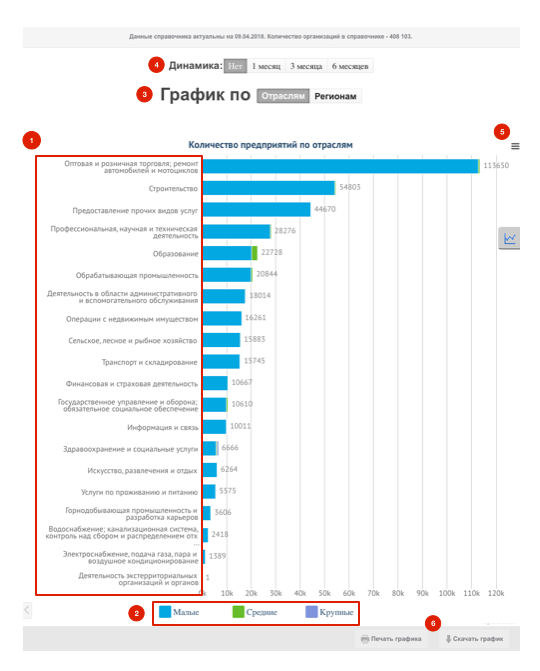
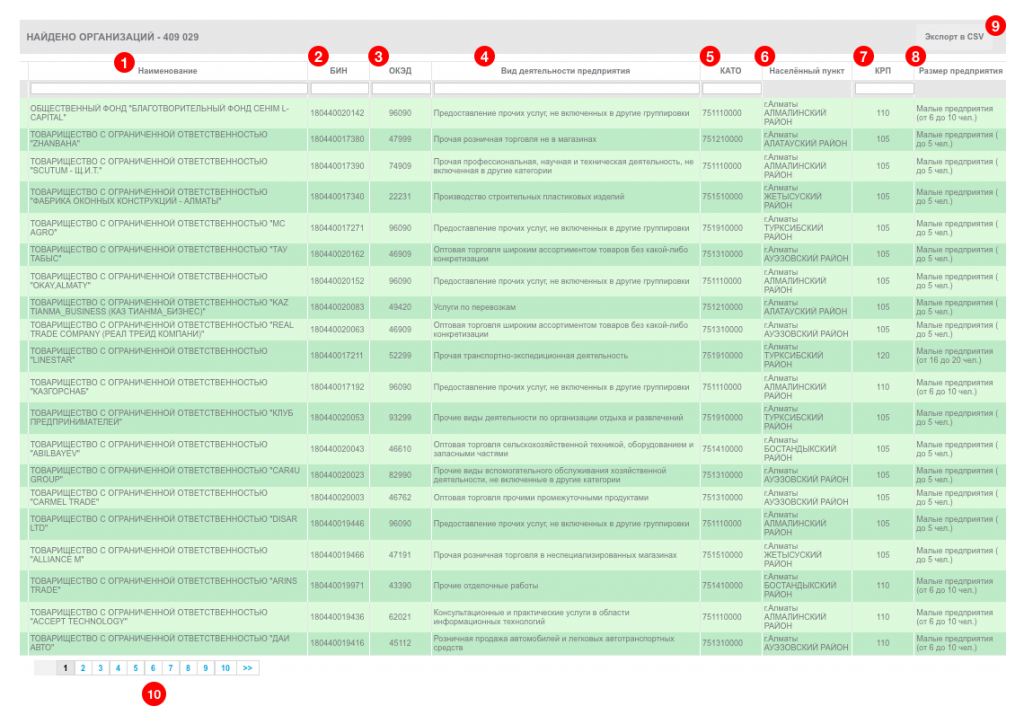
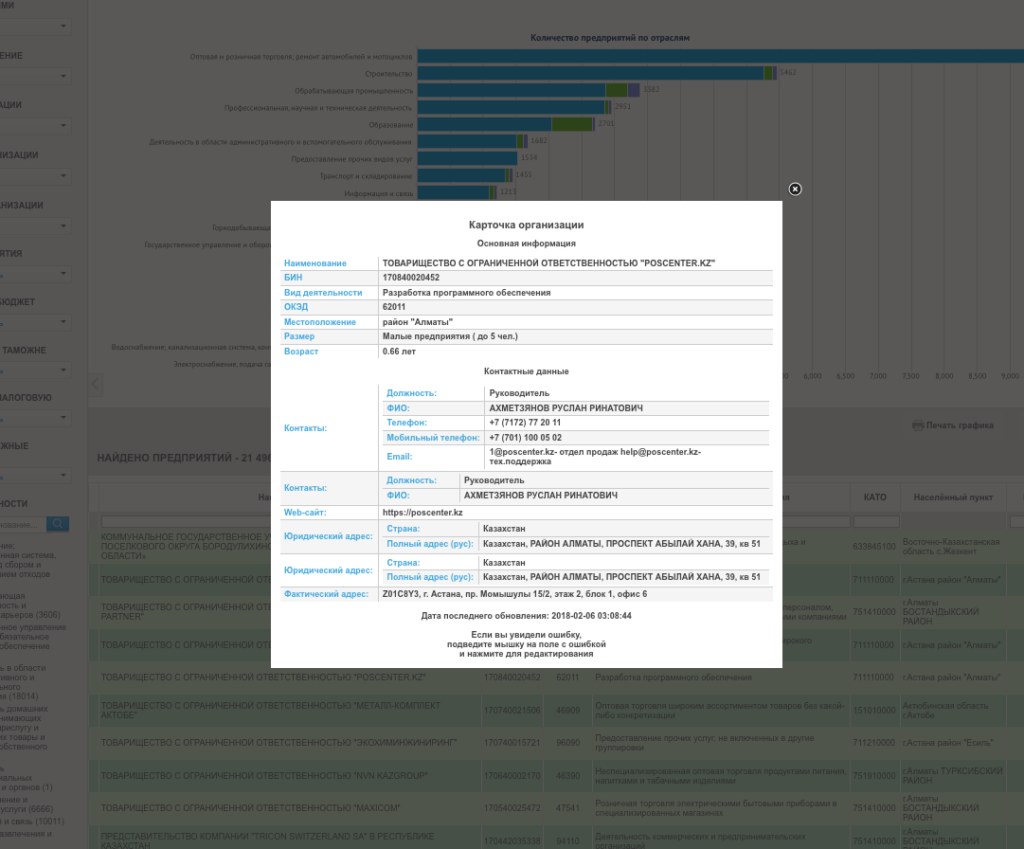
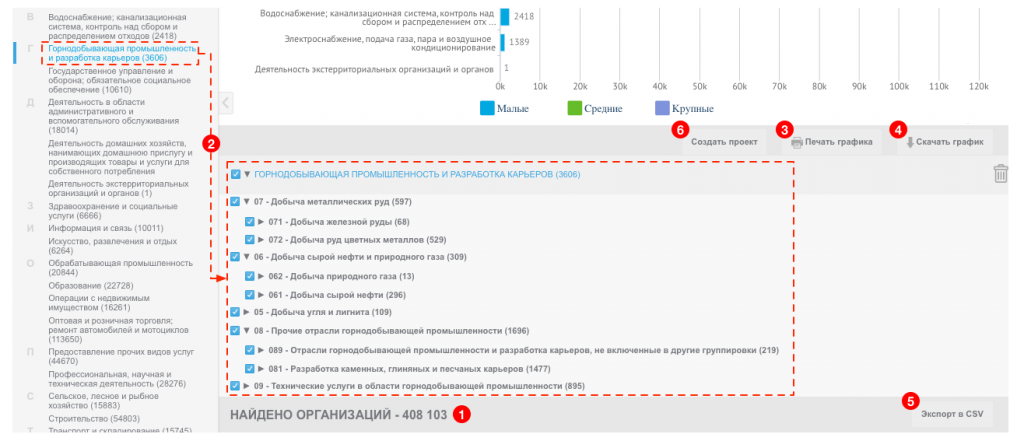
 Перейти
Перейти